私の設定内容を公開する。初期化した際に復元できるよう、自分のメモみたいなものだ。人によって好みは違うから、そこは自身の使い方に応じて判断してほしい。設定の基本方針がマッチしている人には有用な記事だろう。方針は以下の通り。
Redmi Note 9S 設定方針
・動画は画質より手ぶれ補正を優先
・バッテリー持ちは長くするが、必要な通知はプッシュで
・画面は広く使えるように、情報量が多くなるように
・無駄な情報や処理はなくす
動画は画質より手ぶれ補正を優先
4K 30FPSは設定上は手ぶれ補正があるようだが、実際に撮影するとあまり手ブレ補正が効いてないように見える。なので1080P 30FPSがおすすめだ。4Kを活かせる画面を持っていないので個人的には1080Pで十分。
| 手ぶれ設定 | 実際の補正 | |
| 4K 30PFS | ⚪ 有り | ✖ ぶれる |
| 1080P 60FPS | ✖ 無し | ✖ ぶれる |
| 1080P 30FPS | ⚪ 有り | ⚪ ぶれない |
・カメラアプリを起動してビデオ → ≡(三本線)→ ビデオの画質を「1080P 30FPS」を選択
・歯車ボタンを押す → 手ぶれ補正をオン
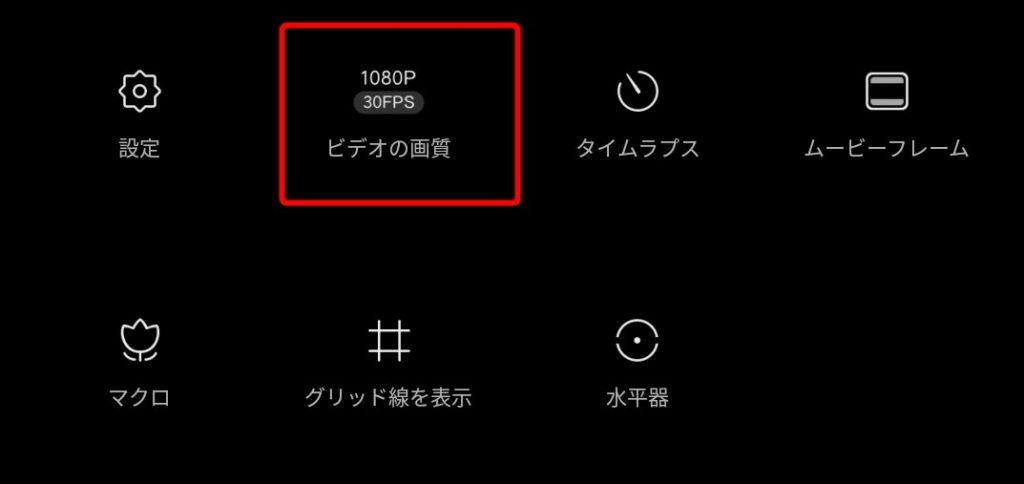
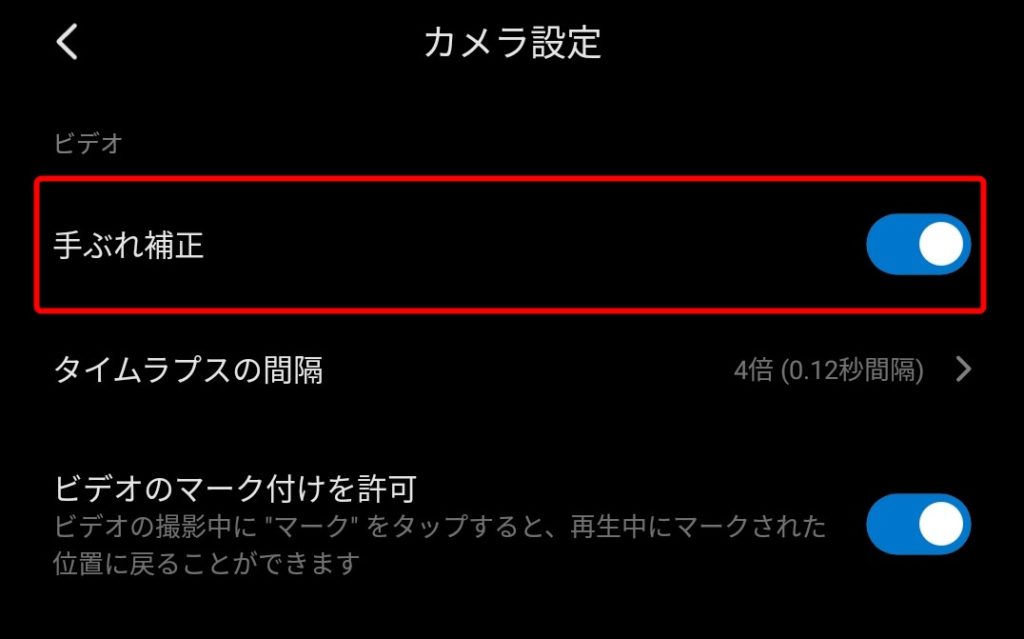
バッテリー持ちは長くするが、必要な通知はプッシュで
バッテリーセーバーはオンにして、確実に通知させたいアプリはバッテリーセーバーの制限をなしにする。また通知を「音あり、バイブあり、LEDランプあり、ロック画面表示あり」にする。設定方法は以下記事を参考にする。
https://ameyama-ameo.com/push-gmail-on-redmi-note-9s/
少なくとも以下は個人的にプッシュ通知が必要なアプリだ。
- 連絡系
- LINE
- Gmail
- メッセージ
- 決済
- 楽天ペイ
- Kyash
- PayPay
- 買い物
- メルカリ
- Amazonショッピング
- その他
- カレンダー
- To Do
- Yahoo 乗換案内
- Yahoo 天気
画面は広く使えるように、情報量が多くなるように
フルスクリーンジェスチャー
初期は3ボタンのナビゲーションバーだが、画面下部の表示領域が無駄になる。iPhone X以降と同じようなジェスチャー操作ができるため設定を変更する。長めにスワイプすると、1個前のアプリに戻ることができる。慣れが必要ではあるが、結構便利だ。
・設定 → 追加設定 → 全画面表示 でフルスクリーンジェスチャーを選ぶ
・前のアプリに戻るをオンにする。
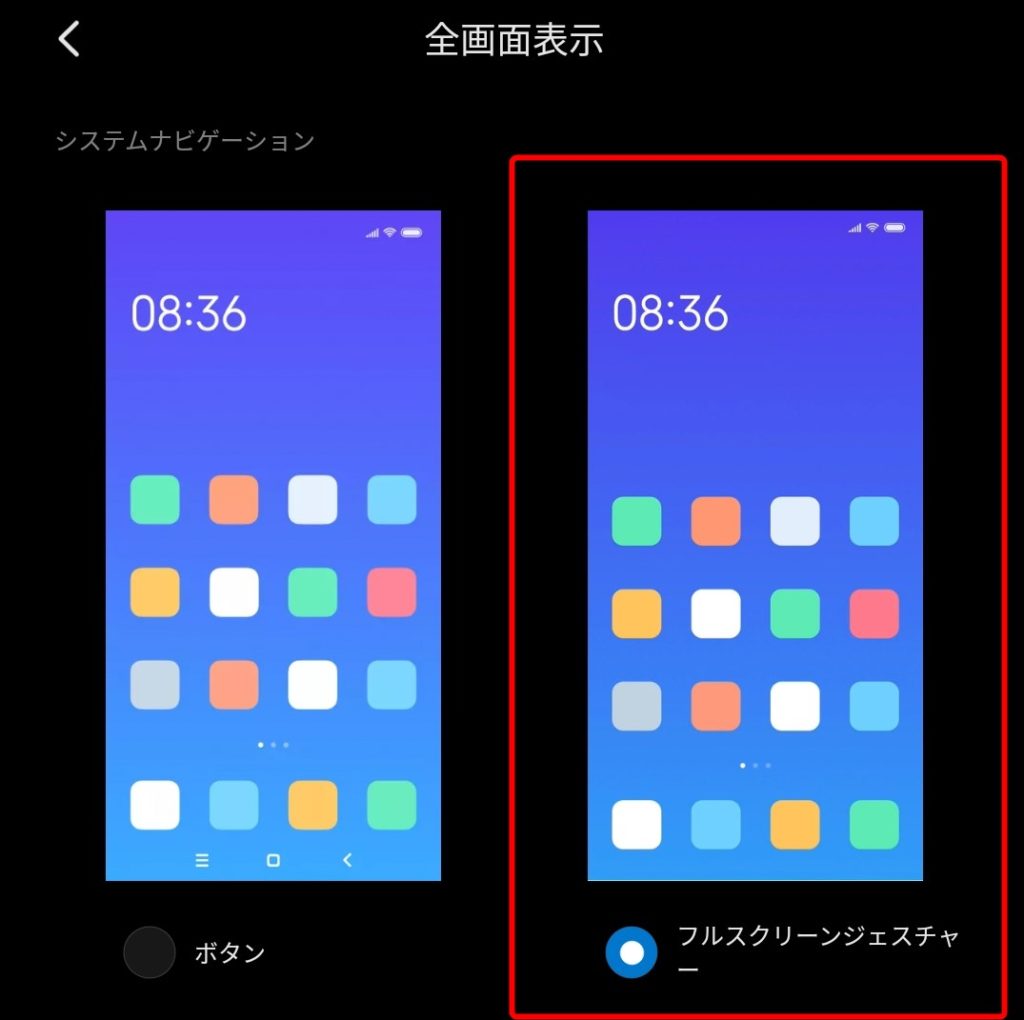
フォントサイズを最小に
フォントサイズを最小にして、画面に表示できる情報量を増やす。まだ老眼じゃないから大丈夫。
設定 → ディスプレイ → 文字のサイズ → 下部スライダーでXSを選ぶ
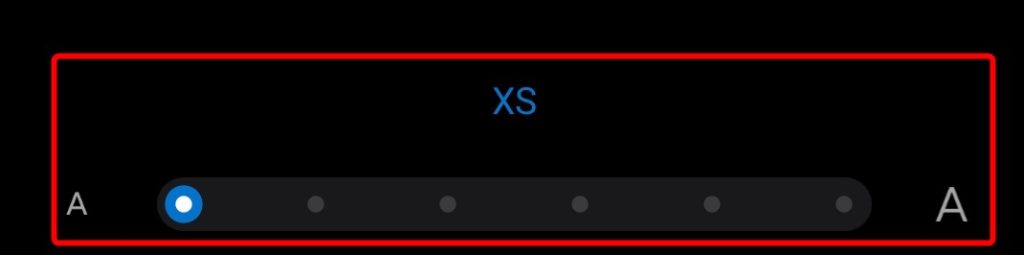
無駄な情報や処理はなくす
カメラの透かしは好みや用途によってはあってもいいが、私は不要。カメラの透かし設定削除以外は万人におすすめの設定だ。
カメラの透かし
写真を取ると左下に「REDMI NOTE 9S」の表示が出る。いらないので消す。
・カメラアプリを起動して写真→ ≡(三本線)→透かし→全部オフ
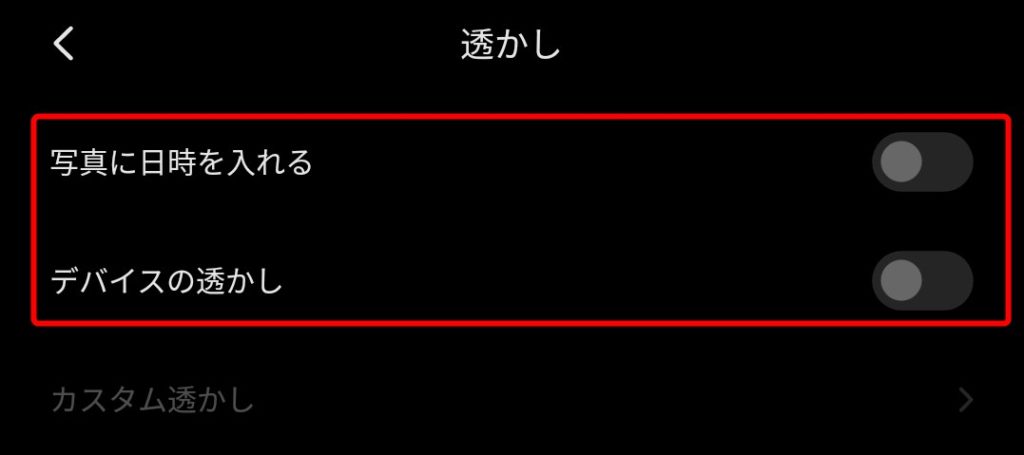
セキュリティスキャンの停止
Google Play Storeからアプリをインストールするたびに謎のスキャンが走る。時間の無駄、いらない。
セキュリティアプリ → 右上の歯車 → セキュリティスキャン → 全部オフ
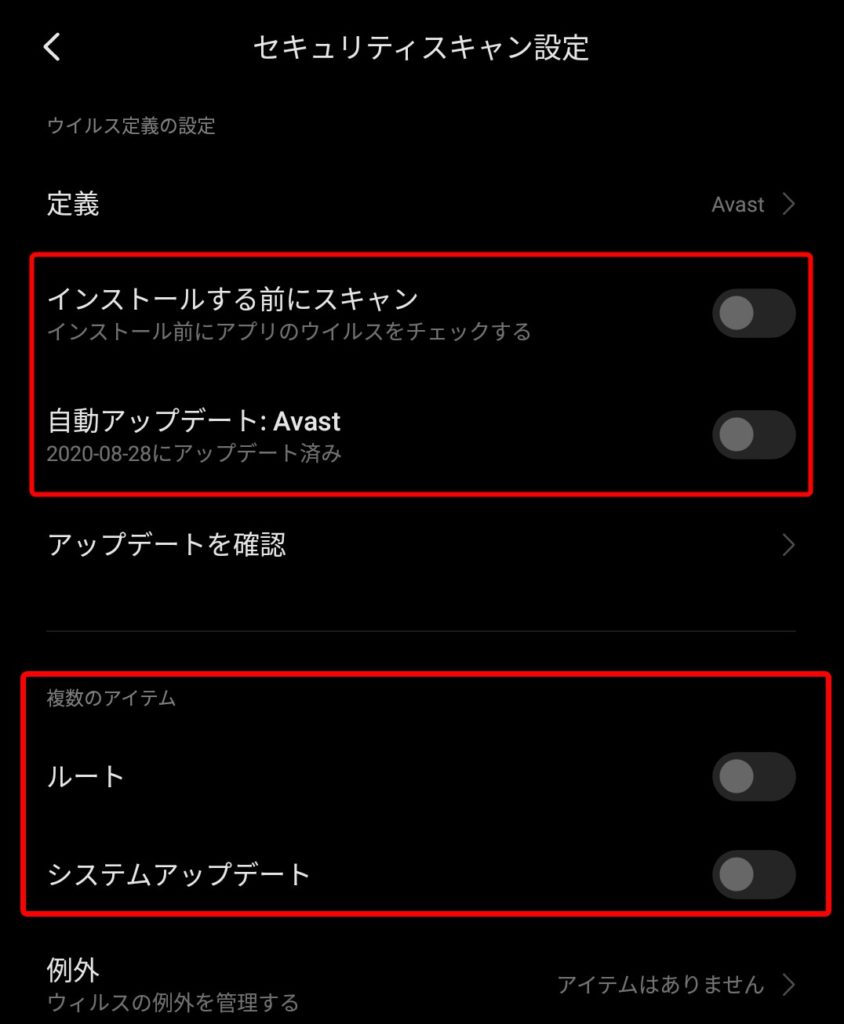
スリープ解除を減らす
持ち上げてスリープ解除は余計だからいらない。ダブルタップしてスリープ解除もいらない。ダブルタップするくらいなら、側面電源ボタンを押す。通知受診時にロック画面のスリープ解除はいる。画面が光ると気づきやすい
設定 → ロック画面 → 以下の通り設定
・持ち上げてスープ解除 : OFF
・ダブルタップしてスリープ解除 : OFF
・通知受診時にロック画面のスリープを解除: ON
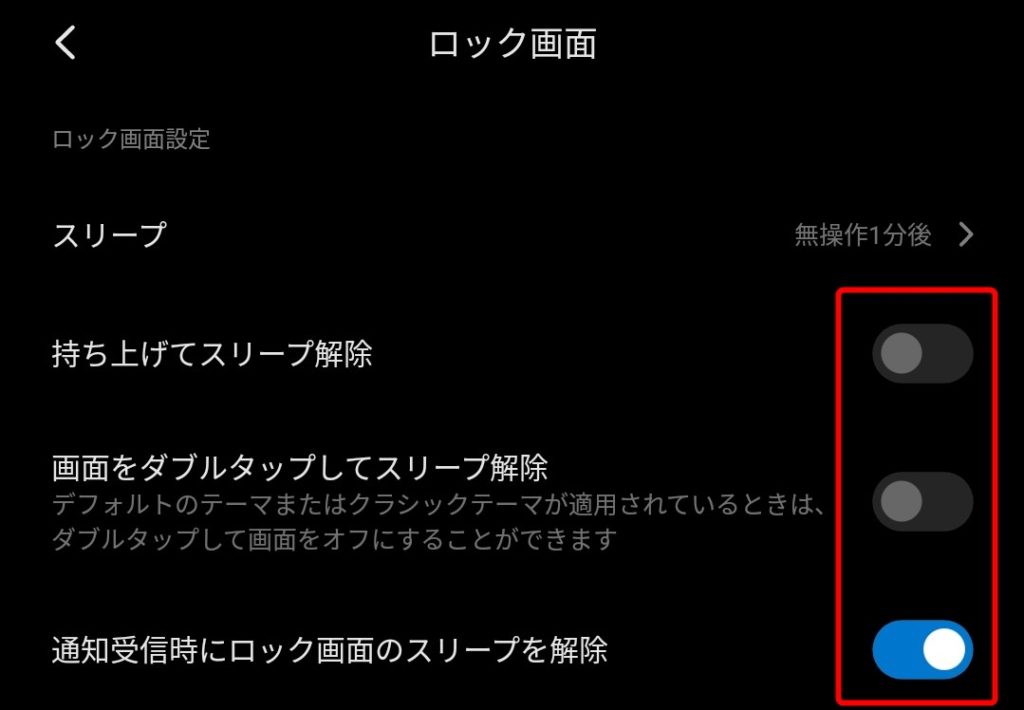
まとめ
個人的なおすすめ設定内容を書いた。そもそもRedmi Note 9Sはバッテリー容量が大きいから、そこまで細かく設定しなくてもバッテリーで困ることはないと思う。が、個人的に無駄なことは排除したいポリシーなのでバッテリーセーバーを使っている。バッテリー以外の設定についても、通知を最低限にしたり画面情報量を増やしたりと、無駄の排除と効率化が主目的だ。その考えに賛同できる人にとってはおすすめの設定だ。


コメント
コメント一覧 (1件)
[…] Redmi Note 9Sのおすすめ設定【動画手ぶれ補正、節電、画面広く】私の設定内… […]